1С:Документооборот.
Новое в версии 2.0.15
Введение
Этот документ является дополнением к документации по конфигурациям «Документооборот КОРП», «Документооборот ПРОФ», «Документооборот государственного учреждения» и содержит только описание отличий версии 2.0.15 от версии 2.0.14.
Уведомления
Уведомление о новой записи календаря
В новой версии программы можно подписаться на уведомления о новых записях календаря. Это может быть как ваш календарь, так и календарь другого пользователя.

Рис. 1. Подписка на новую запись календаря
Если подписка установлена, то при появлении новой записи в календарь вы получите письмо электронной почты со ссылкой на эту запись.
Чтобы подписаться на уведомления о записях в календаре другого пользователя, необходимо:
Обратите внимание: вы получите уведомление о новых записях в календаре другого пользователя, только если у вас есть права на их просмотр.
Права доступа
Делегирование ролей
Версии: ПРОФ, КОРП, ДГУ.
В новой версии программы при делегировании прав делегируются и роли.
Теперь при настройке делегирования прав нет необходимости добавлять и удалять роли исполнителя вручную. Программа делает это автоматически.
В «1С:Документооброте» версии КОРП есть возможность выбрать роли для делегирования. Для этого в поле Что карточки делегирования прав есть закладка Роли.

Рис. 2. Выбор роли для делегирования прав
Исполнители, добавленные действующими настройками делегирования, попадают в список ролей автоматически и помечаются иконкой  .
.

Рис. 3. Исполнители, добавленные делегированием ролей
Обратите внимание на особенности работы делегирования ролей:
Пересчет прав папок
В новой версии программы ускорен пересчет прав содержимого папок внутренних документов, мероприятий, писем и проектов при изменении настроек прав.
Изменения вступят в силу после окончания работы отложенного обработчика обновления Приведение дескрипторов содержимого папок к новой структуре.
Если для папки меняются введенные ранее настройки прав, то пересчет прав содержимого будет значительно быстрее, чем в предыдущей версии. Разница зависит от количества элементов в папке: чем больше документов (мероприятий, писем), тем больше разница.
Если папка не имела собственных настроек, а лишь наследовала права, то после установки ей собственных настроек время расчета прав по сравнению с предыдущей версией не изменится.
Поддержка и обслуживание
Настройка электронной почты
Версии: ПРОФ, КОРП, ДГУ.
В новую версию программы внесен ряд изменений, повысивших удобство настройки электронной почты. Рассмотрим эти изменения подробнее.
Теперь в учетных записях встроенной и легкой почты «1С:Документооборота» для получения писем можно указать протокол IMAP.

Рис. 4. Протокол IMAP в настройках учетной записи
При смене типа протокола POP3\IMAP и настройки использования SSL, нужные порты и имя сервера теперь подставляются автоматически.
Помощник создания новой учетной записи
Добавлен новый помощник создания учетной записи. Теперь для создания учетной записи достаточно ввести email и пароль, указать вариант использования и имя отправителя, и мастер сам подберет параметры и создаст учетную запись.

Рис. 5. Помощник создания учетной записи
Для перехода к прежнему вводу данных вручную предусмотрен переключатель Настроить параметры подключения вручную.
Отображение ссылок на соцсети и Youtube
Версии: ПРОФ, КОРП, ДГУ.
У предприятий, информационная политика которых запрещает использовать соцсети и YouTube на рабочем месте, появилась возможность убрать соответствующие ссылки из главного меню «1С:Документооборота» без снятия конфигурации с поддержки. Для этого достаточно снять флажок с роли Работа с соцсетями и YouTube в профиле групп доступа Пользователи.
Чтобы отображать ссылки на соцсети и YouTube только для некоторых пользователей, достаточно установить флажок Работа с соцсетями и YouTube в соответствующем профиле групп доступа.

Рис. 6. Роль «Работа с соцсетями и YouTube»
Прочие изменения
Порядок обновления с предыдущих версий
После обновления с версий 1.4.4 – 1.4.14
После обновления на 2.0 для начального заполнения списка Мои документы необходимо запустить обработку ЗаполнениеСпискаМоиДокументы.
Обратите внимание: при большом количестве документов обновление информационной базы на версию 2.0.15 может занять продолжительное время.
После обновления с версий 2.0.3 – 2.0.6
Из-за ошибки, обнаруженной в версиях 2.0.3 – 2.0.6, пересчет прав некоторых объектов не проводился.
Для пересчета этих прав необходимо запустить внешнюю обработку Обработка нерассчитанных прав, которая включена в состав дистрибутива.
Обратите внимание: обработка запустит все операции по пересчету прав, которые могли быть пропущены. Это может занять продолжительное время.
Делегирование в 1С:Документооборот
1. Как настроить процесс делегирования
Непосредственная настройка делегирования прав происходит в одноименном справочнике при создании его элемента путем заполнения данных:
— От кого – пользователь, чьи права будут делегированы;
— Кому – пользователь кому процесс делегирования права передается;
— Объем делегирования прав;
— Даты делегирования прав «от» и «до»;
— Комментарий о предпосылке возникновения данного процесса делегирования;
— «Ответственный» – заполняется по умолчанию текущим пользователем, сделавшим запись о делегирования прав.

2. Сроки и принципы делегирования прав в 1С
При выборочном процессе делегирования происходит детализация по областям, передающим права на те или иные объекты системы, путем выделения их флажками. Области можно просматривать также в справочнике Области делегирования прав. Его элементы предопределены и не поддаются изменению в режиме Предприятия, но можно добавить доработками в конфигурации.
При указании сроков делегирования дату начала и окончания можно детализировать до минут, но минимальный интервал составляет 15 минут.
Если крайний срок делегирования не был сразу определен, то прекратить можно установкой даты окончания или пометки удаления записи.
Все записи, касающиеся временной передачи прав, обрабатываются регламентным заданием ОбработкаПравилДелегированияПрав, работающим по принципу делегирования:
— если недействующее правило попадает в период действия – оно считается действующим;
— если действующее правило попадает в период окончания срока действия – оно считается недействующим и в списке отражается серым цветом.
По умолчанию обработка выполняется каждый день, каждые 10 минут.
При делегировании прав нужно учитывать принципиальные особенности:
— происходит передача не настройки прав отсутствующего пользователя его заместителю, а конечный расчет этих прав. То есть если у первого не хватало прав на какие-то объекты, то второй их также не получит;
— не передаются роли. То есть если делегирующий имел неограниченную роль в профиле доступа, что давала ему права на какой-то объект, то при процессе делегировании делегат не получит права на такой объект из-за отсутствия в системе возможности передавать роли.
Специальные предложения








Автор запретил комментарии
Обновление 25.02.20 13:30
См. также
Как настроить правильную техподдержку (helpdesk, service desk на коленке) Промо
24.04.2019 29326 siddy 0
Как вносить изменения в новое ЭДО от 1С в БП 3? Июнь 2021, БП 3.0.93.20
Обновились на 3.0.93.20, и все мои расширения под ЭДО перестали работать. Разберем, где вообще искать код, который выводит данные электронного документа в XML, где вмешиваться в ход этого вывода?
03.06.2021 6330 fixin 26
Исправление вывода списка процессов в 1С:Документооборот с группировкой
Начиная с версии 2.1.13.28 разработчики 1С:Документооборот изменили порядок отправки документа в обработку. Запуск процесса начинается с одной кнопки Отправить. Это здорово, так как не надо гадать, какой тип процесса настроен для документа, но список процессов неинтуитивный. Особенно, когда количество настроенных процессов более 1000. Все процессы выводятся в один список и сортируются по наименованию.
24.05.2021 1360 Xleo777 5
Некоторые контрагенты для настройки электронного обмена документами требуют заполнения специальных полей ИнфПолФХЖ1 и ИнфПолФХЖ2 дополнительной информацией.
21.05.2021 2514 _Vovik 9
Права доступа в 1С:Документооборот 2.1 Промо
16.09.2016 87875 vlush78 0
Пример организации HTTP сервиса на 1С: Документооборот. Источник 1С: ЕРП => Приемник 1С: Документооборот
13.05.2021 2583 Flover 0
Иной подход к схемам комплексных процессов (возможность пользователям в удобном формате видеть участников процесса до его запуска) в 1С: Документооборот
Предлагаю решение, как несложным образом переработать шаблоны комплексных процессов, чтобы пользователи могли видеть исполнителей процесса еще до запуска, а ответственные за ввод шаблонов упростили себе задачу при работе со сложными маршрутами.
30.03.2021 2215 Capitullo 2
Перенос присоединенных файлов в документооборот при бесшовной интеграции
Сейчас присоединенные файлы, добавленные к документу, перенести в связанный документ документооборота можно только вручную. В статье приведен программный код для решения этой задачи в ERP.
26.02.2021 1408 ВикторП 21
Интеграция «1С:Управление производственным предприятием» с «1С:Документооборот» Промо
В данной статье пойдет речь о возможности интеграции 1С:Управление производственным предприятием ред. 1.3 с 1С:Документооборот КОРП и о том, что может получить предприятие от этой интеграции.
18.02.2013 66026 Vladimir_Konyrev 38
Доступность процессов и задач по предмету всем участникам рабочей группы документа
Простой способ сделать задачи и процессы доступными всем участникам рабочей группы документа. Для этого нужно добавить дополнительный обработчик бизнес-события, который будет срабатывать по виду события «Старт процесса». Актуально, если используете комплексные процессы, и не все участники видят задачи друг друга.
15.02.2021 674 Capitullo 4
Новое в 1С:Документооборот 3.0
Под новый год фирма 1С сделала нам всем подарок – вышла ознакомительная версия долгожданного 1С:Документооборот 3.0! По традиции новая версия кардинально отличается от предшественника как в плане интерфейса, так и по “начинке”. В данной статье рассмотрим самые интересные нововведения. Приступим к обзору.
11.02.2021 4649 Koder_Line 5
Сказ о том, как в одной крупной компании документооборот внедряли, или проблемы типовых обменов между КА и ДО
Приветствую всех. Сегодня пойдет речь о том, как на одной крупной компании внедряли 1С:Документооборот 2.1 в связке с КА 2.4. Вроде бы системы типовые, мы практически не добавляли ничего в них, но проблем было столько, что я решил изложить их в статье. Может, кому-то пригодится это в дальнейшем, и не придется тратить кучу времени на поиск решений.
10.11.2020 7408 maks_20 27
Запрет повторного запуска комплексных процессов типовыми средствами в 1С: Документооборот
Реализация решения изложенного в статье, исключает ошибочный (повторный) запуск комплексного процесса в 1С: Документооборот.
09.11.2020 1964 sulig 5
Блокировка повторного запуска комплексного процесса по документу в 1С: Документооборот
Доработка в 1С: Документооборот позволяет заблокировать повторный запуск комплексного процесса по шаблону для данного документа, если процесс по этому шаблону уже запущен.
02.11.2020 1305 vlad356987 14
Ограничение выбора вариантов шаблонов запуска процессов в Документообороте 2.1
Столкнулся с проблемой, что Документооборот позволяет пользователю выбрать к запуску шаблоны процессов, которые напрямую не указаны в том виде документа, для которого производится запуск процесса.
20.07.2020 2676 Maito 8
Проблемы организаций при подготовке к внедрению документооборота
Что необходимо сделать для реализации проекта по внедрению «1С:Документооборота?»Как мы говорили в предыдущей статье необходимо осознать проблему, провести классификацию проблем, определить риски и обосновать необходимость внедрения документооборота.
18.06.2020 3242 Marta.Snytkina 4
Визуализация электронной подписи в заполняемом файле MS Word в 1С:Документооборот
Произвольное размещение визуализации электронной подписи в заполняемом документе MS Word в конфигурации 1С:Документооборот.
09.04.2020 6130 Xleo777 6
Отправка «Заявления на подключение к ЭДО ПФР» из программы «1С: Бухгалтерия предприятия, ред. 2» для СЗВ-ТД
Инструкция по отправке «Заявления на подключение к ЭДО ПФР» из программы «1С Бухгалтерия предприятия, ред. 2» для обмена сведениями об электронных трудовых книжках и отправки отчетов по форме СЗВ-ТД.
11.02.2020 29617 rusmil 9
Детектор завершения согласования для 1С: Документооборот КОРП
Детектор, обнаруживающий завершение согласования и создающий соответствующее бизнес-событие, на которое можно настроить обработчик или автозапуск процесса.
04.02.2020 3853 shiaju 3
28.01.2020 58746 Bene_Valete 220
Делегирование в 1С:Документооборот
Важной составляющей при настройке прав доступа пользователей в электронный документооборот «1С:Предприятия» является механизм делегирования прав. Он применяется в случае временного отсутствия одного сотрудника (отпуск, больничный и пр.) и необходимости перенаправлять обязанности и ответственность за своевременное выполнение задач на другого сотрудника. При процессе делегирования возможна передача нескольких или всех прав.
1. Как настроить процесс делегирования
Непосредственная настройка делегирования прав происходит в одноименном справочнике при создании его элемента путем заполнения данных:
— От кого – пользователь, чьи права будут делегированы;
— Кому – пользователь кому процесс делегирования права передается;
— Объем делегирования прав;
— Даты делегирования прав «от» и «до»;
— Комментарий о предпосылке возникновения данного процесса делегирования;
— «Ответственный» – заполняется по умолчанию текущим пользователем, сделавшим запись о делегирования прав.

2. Сроки и принципы делегирования прав в 1С
При выборочном процессе делегирования происходит детализация по областям, передающим права на те или иные объекты системы, путем выделения их флажками. Области можно просматривать также в справочнике Области делегирования прав. Его элементы предопределены и не поддаются изменению в режиме Предприятия, но можно добавить доработками в конфигурации.
При указании сроков делегирования дату начала и окончания можно детализировать до минут, но минимальный интервал составляет 15 минут.
Если крайний срок делегирования не был сразу определен, то прекратить можно установкой даты окончания или пометки удаления записи.
Все записи, касающиеся временной передачи прав, обрабатываются регламентным заданием ОбработкаПравилДелегированияПрав, работающим по принципу делегирования:
— если недействующее правило попадает в период действия – оно считается действующим;
— если действующее правило попадает в период окончания срока действия – оно считается недействующим и в списке отражается серым цветом.
По умолчанию обработка выполняется каждый день, каждые 10 минут.
При делегировании прав нужно учитывать принципиальные особенности:
— происходит передача не настройки прав отсутствующего пользователя его заместителю, а конечный расчет этих прав. То есть если у первого не хватало прав на какие-то объекты, то второй их также не получит;
— не передаются роли. То есть если делегирующий имел неограниченную роль в профиле доступа, что давала ему права на какой-то объект, то при процессе делегировании делегат не получит права на такой объект из-за отсутствия в системе возможности передавать роли.
Настройка прав в 1С Документооборот. Инструкция по применению.

Обновим 1С с гарантией сохранности базы

Поможем с 1С 24/7, без выходных

Установим сервисы 1С бесплатно

Оперативно решим любые задачи по 1С
Редко, когда в организации все пользователи должны иметь одинаковый доступ к документам. В первую очередь, это, конечно, вопрос информационной безопасности, но и не последнюю роль играет этический момент. Программа 1С Документооборот позволяет гибко настроить права доступа к документам, чтобы избежать утечки информации и уберечь информацию от любопытных сотрудников. Сегодня мы подробно пошагово расскажем про настройку прав и все имеющиеся нюансы, которые стоит учесть.
Инструкция по настройке прав в 1С Документооборот
Перейдя в раздел «Настройка и администрирование» можно увидеть группу команд «Права доступа», в которой представлен доступ к основным настройкам прав пользователей.
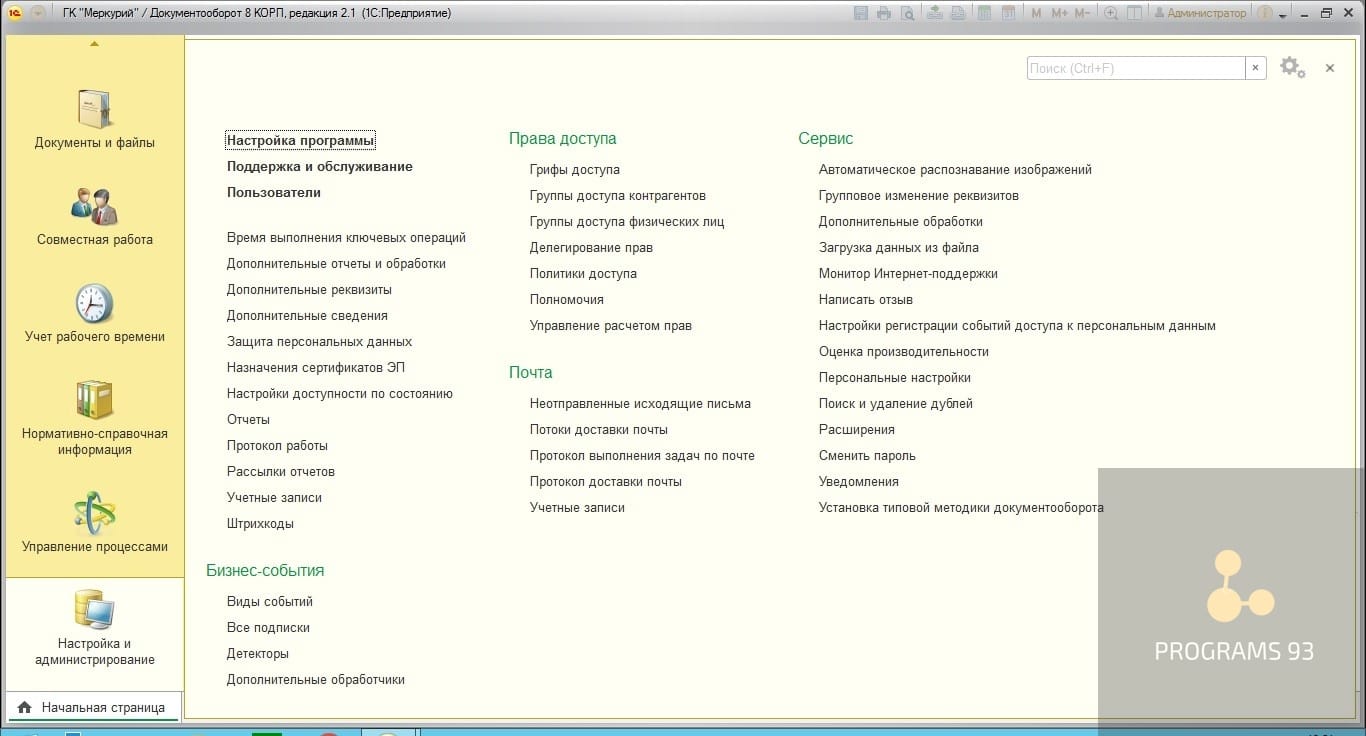
Перед тем как начать рассматривать каждый из представленных в этом разделе пунктов, перейдем в «Настройки программы» и выберем «Права доступа».
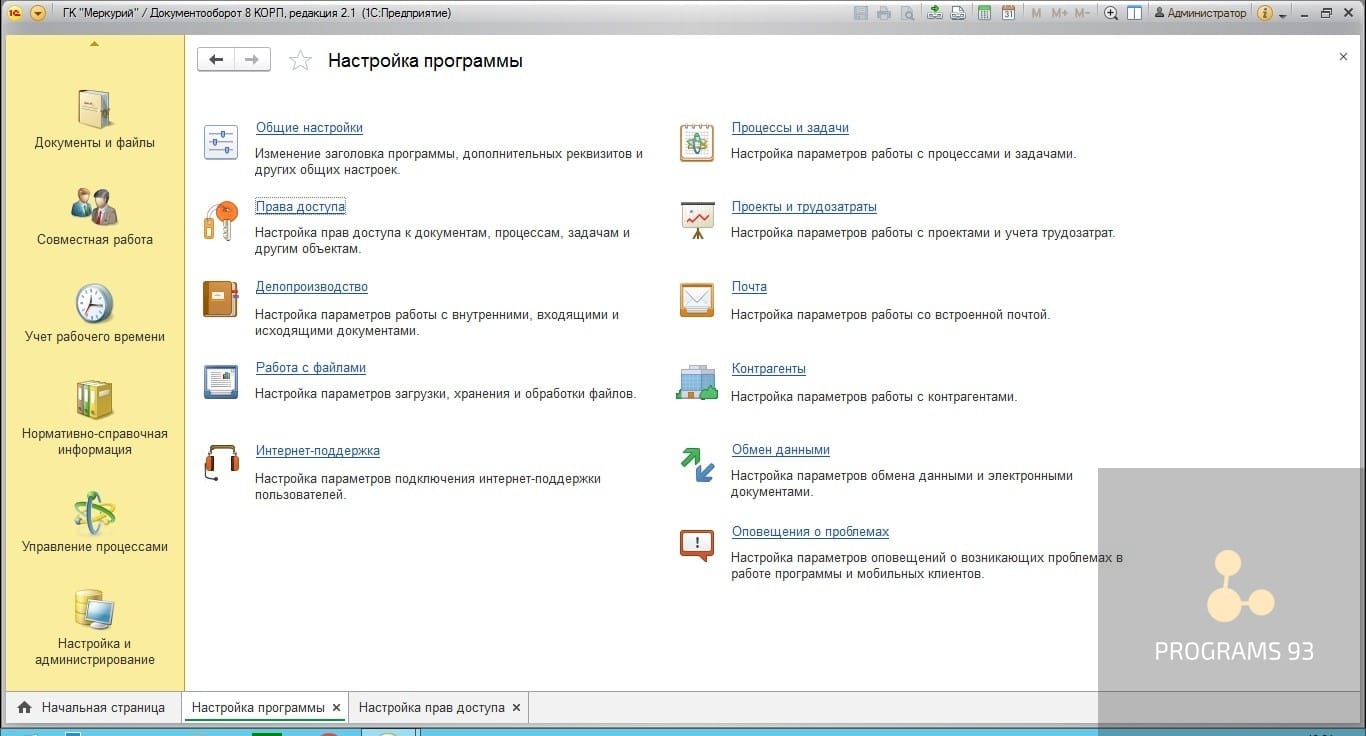
Именно в этом меню включается настройка прав пользователей. Если убрать галочку «Ограничивать права доступа», то у всех пользователей будет доступ ко всем документам базы. Программой пользуются только доверенные лица с одинаковыми правами? Тогда на этом шаге вы можете и остановиться. Для более распространенных ситуаций мы предлагаем двигаться дальше.
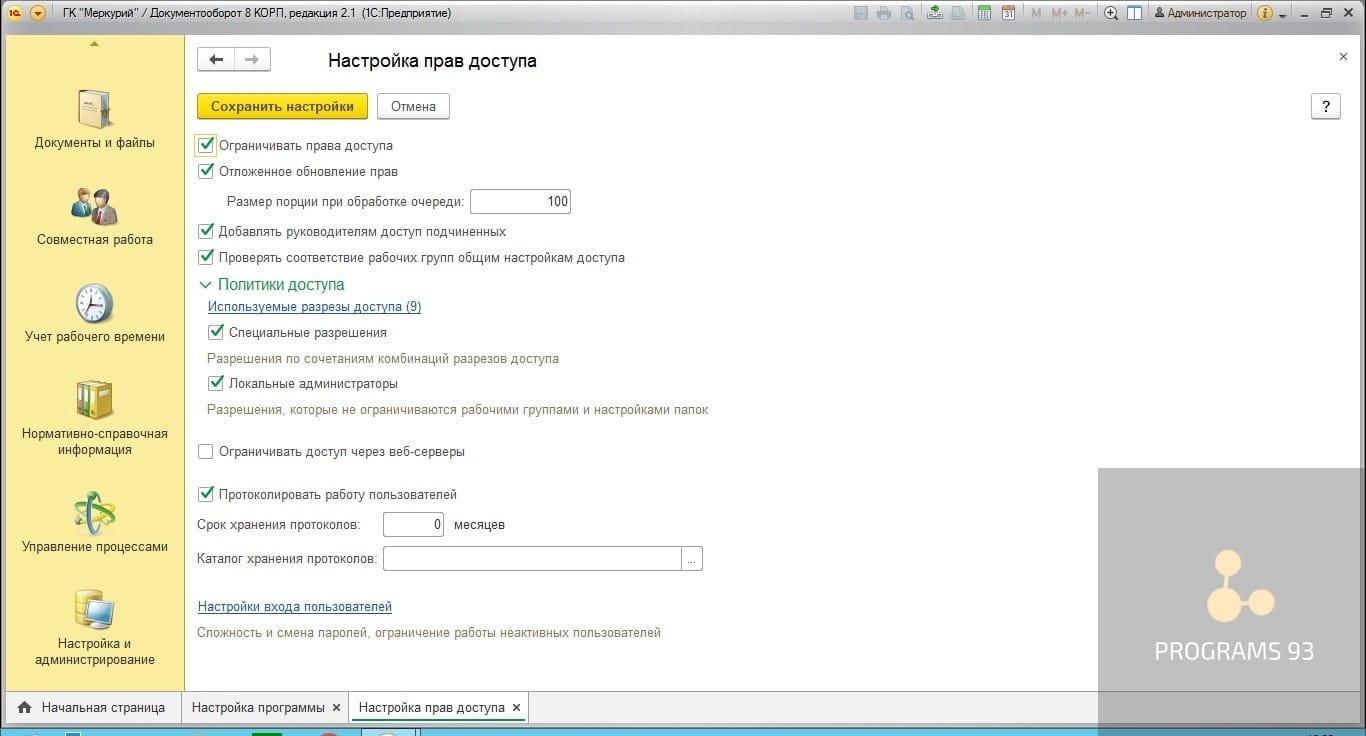
В окне настройки прав доступа следует особое внимание уделить пунктам «Специальные разрешения» и «Используемые разрезы доступа». В данном примере разрезов доступа 9, но если не будет включен учет по организациям, то и в разрезах доступа «Организации» не будут присутствовать, аналогично и с другими разрезами доступа. Пункты, выбранные в этом меню, будут доступны для настройки в политиках доступа.
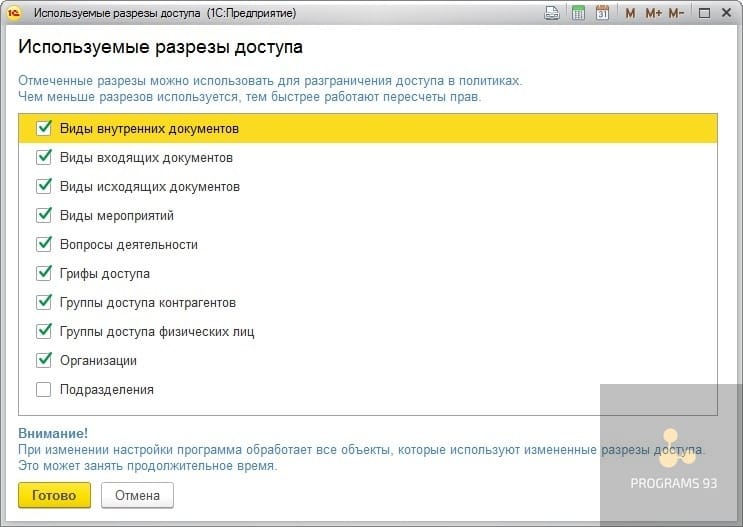
Переходим в «Политики доступа» (Настройка и администрирование – Политики доступа).
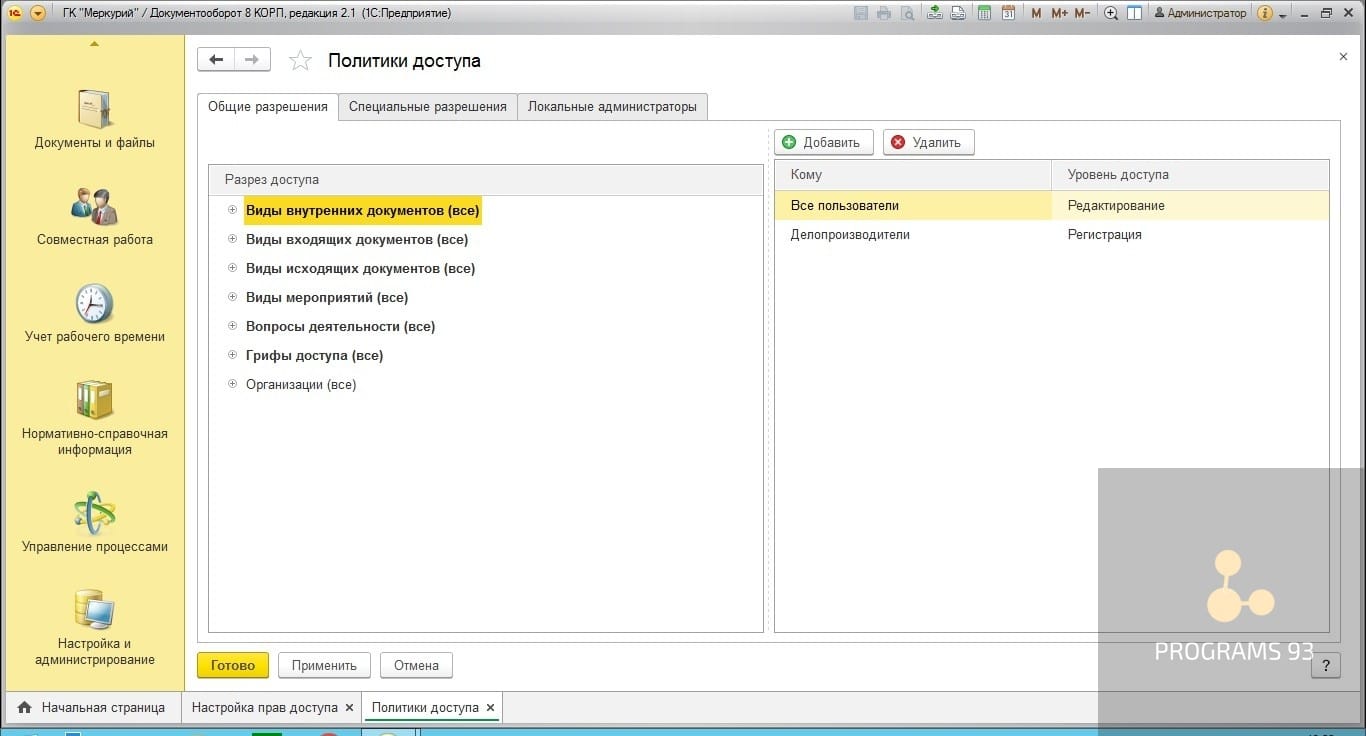
В данном окне мы видим выбранные разрезы доступа. Открыв нужный разрез, можно установить права пользователей на чтение, редактирование или регистрацию документов.
Обратите внимание! Если в политике доступа проставить пользователю уровень доступа «Чтение» для определенного документа, то даже указав в настройках папки разрешение на редактирование документа, возможности редактировать документ у пользователя не будет. Аналогично и для роли: если проставить пользователю роль «Регистрация внутренних документов», но в политике доступа для данного документа не установить уровень доступа «Регистрация», то пользователь не сможет регистрировать документ.
Поскольку в настройках прав доступа мы указали «Специальные разрешения» и «Локальные администраторы», то эти вкладки появились в политике доступа.
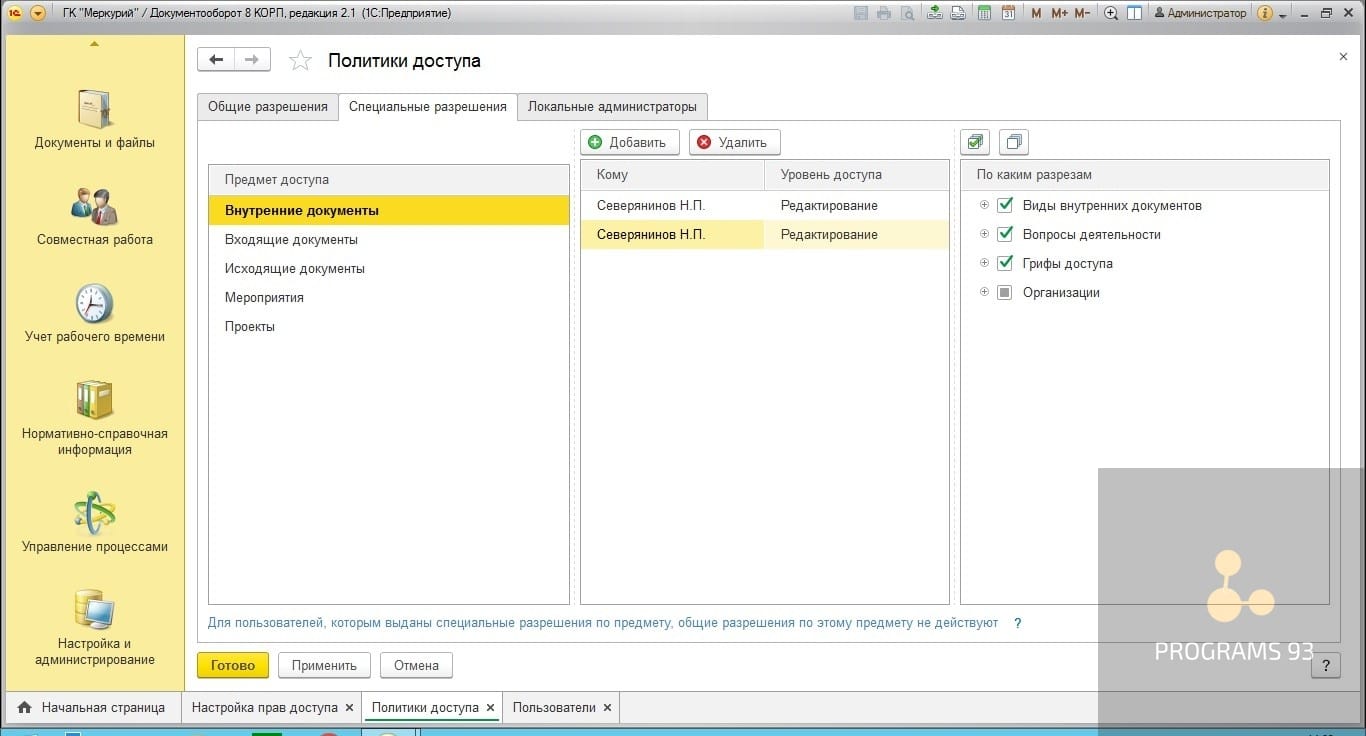
Специальные разрешения удобно использовать в тех случаях, когда пользователь относится к некоторой рабочей группе, для которой уже установлены уровни доступа, но конкретно ему надо либо добавить прав, либо наоборот доступ закрыть (или разделить один и тот же доступ по организациям и тд). Например, речь может идти об отделе и его руководителе или специалистом, которому необходим более полный доступ к документам. При добавлении специального разрешения, общие разрешения по выбранному предмету для пользователя не будут действовать.
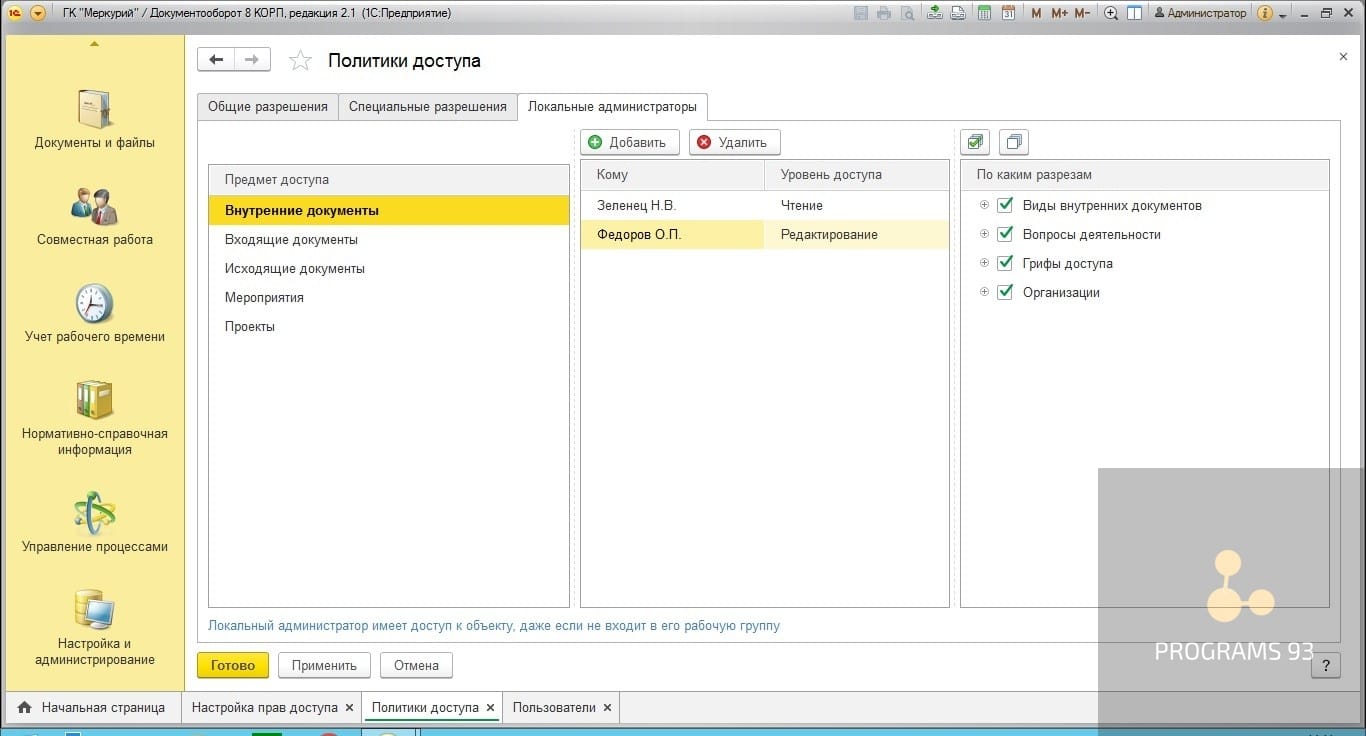
Вторым глобальным инструментом для настройки прав являются «Полномочия» (Настройка и администрирование – Полномочия). Полномочия удобно настраивать в соответствии с должностями или выполняемыми функциями. Например, можно назвать полномочия «Сотрудник отдела закупок», дать права на внесение документов по закупкам, и проставлять данные полномочия пользователям, находящимся в отделе закупок.
В случае если все сотрудники отдела закупок добавляют только внутренние документы, а один еще и исходящие, то удобно будет создать полномочия «Работа с исходящими документами» и проставить их пользователю.
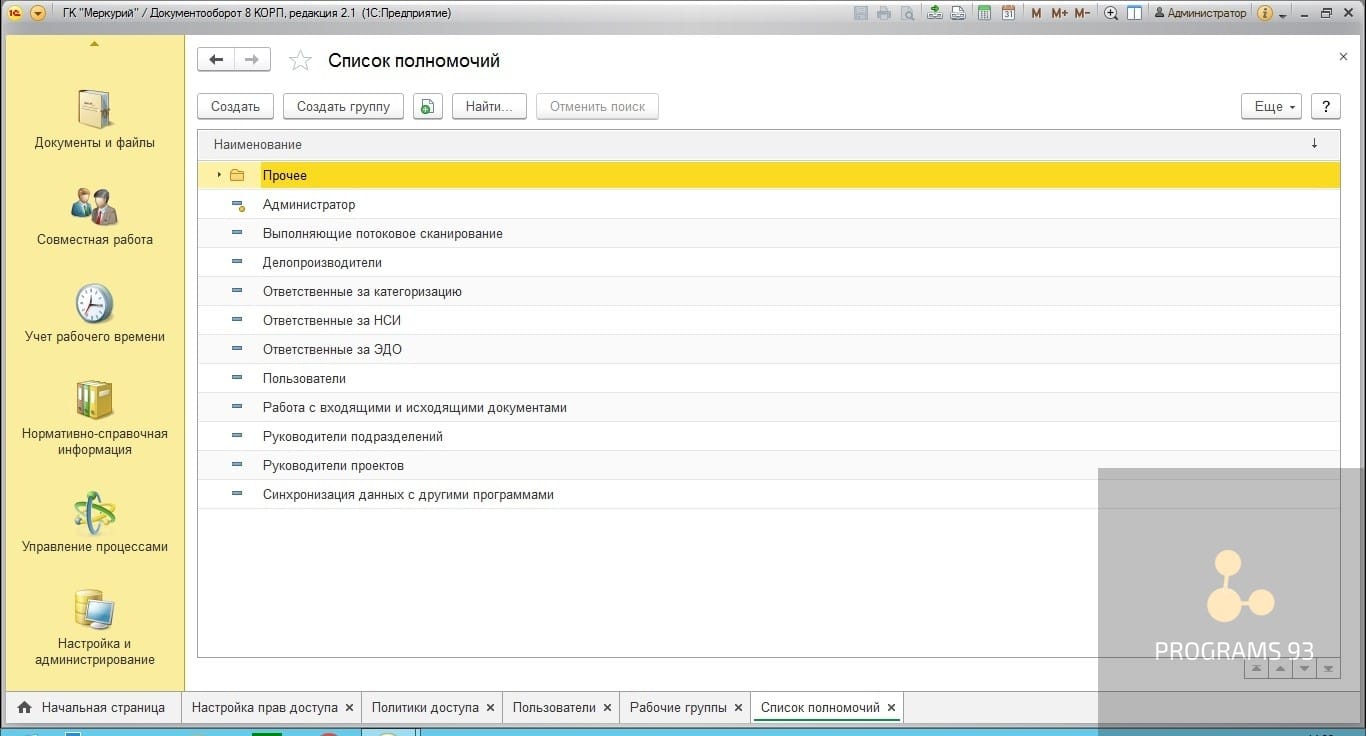
Каждое из полномочий состоит из набора ролей, чьи названия отражают их назначение. Поскольку ролей очень много и описывать, что именно делает каждая из них, большого смысла не имеет, то советуем опираться на название, а если по названию не очевидно, что делает конкретная роль, то заходить в конфигуратор и смотреть интересующие моменты.
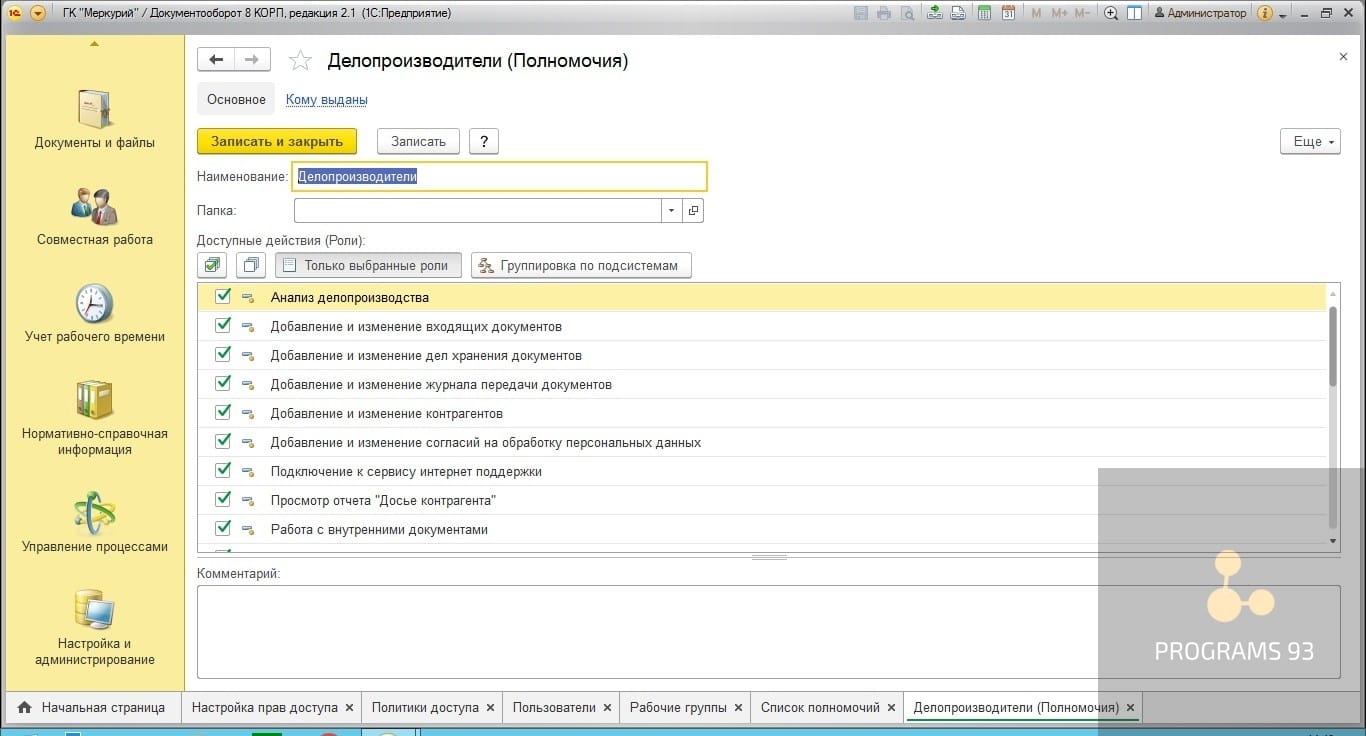
Удобным инструментом для определения доступа к документу, а также проверки корректности настройки прав доступа, служит функция «Права доступа». Она доступна из меню «Ещё» того объекта, права доступа к которому необходимо проверить.
Для этого открываем документ, нажимаем «Ещё», выбираем «Права доступа».
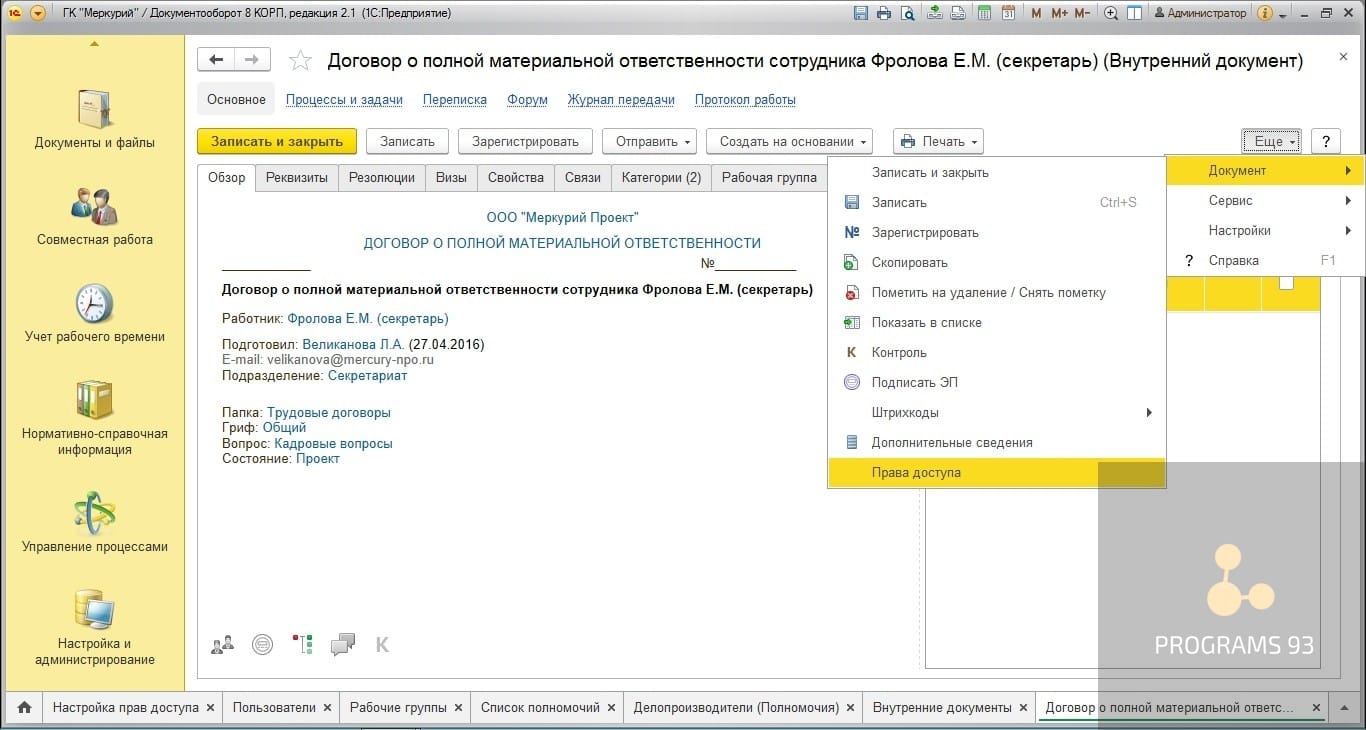
В результате откроется окно, в котором видно список пользователей, имеющих права доступа к данному документу. Если нажать «Обновить», то появится вкладка «Данные для расчета прав».
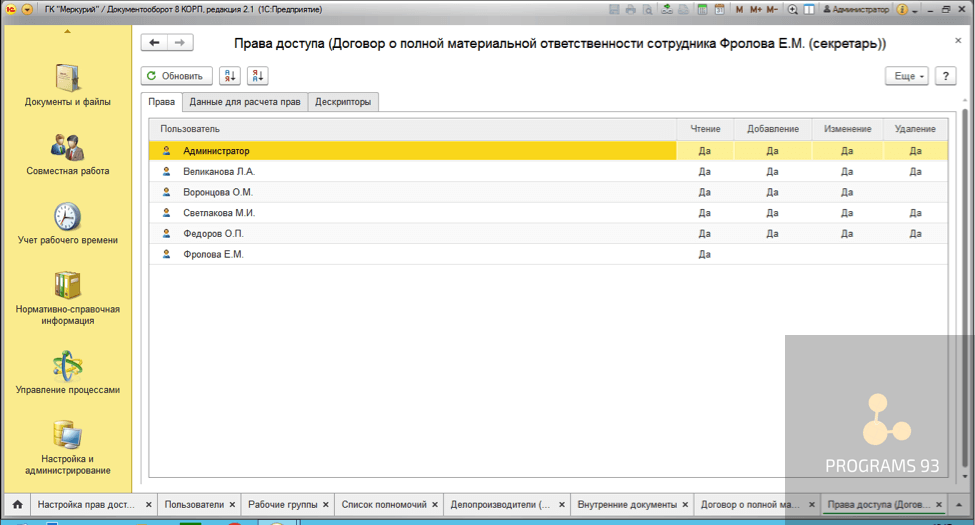
На вкладке «Данные для расчета прав» есть строка «Неограниченные права». С её помощью можно увидеть отчет, в котором будет показан список пользователей, имеющих неограниченные права на данный объект, а также будет указана роль, дающая такие права. Хочу напомнить, что неограниченные права, назначенные полномочиями, нельзя ограничить настройками доступа папок, рабочими группами или чем-либо ещё.
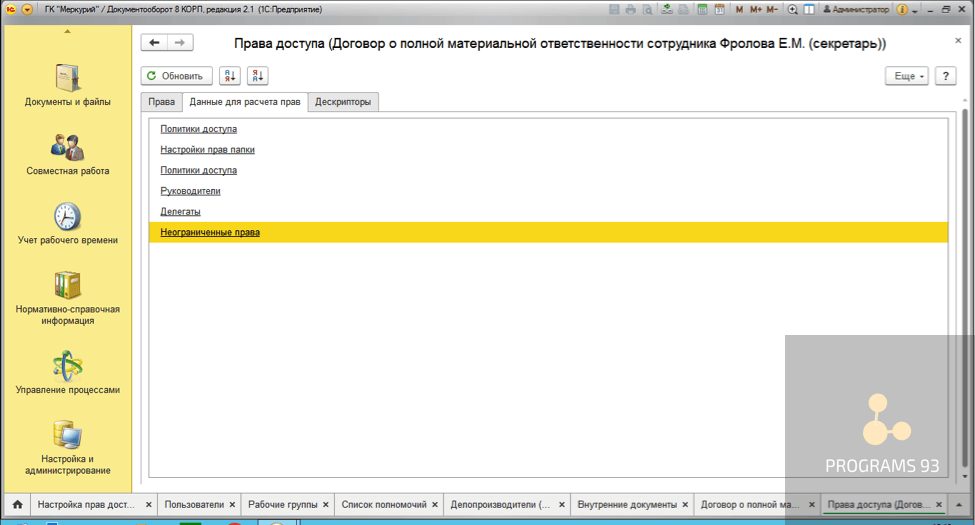
После настройки политик доступа и полномочий, переходим на вкладку «Нормативно-справочная информация» и выбираем «Рабочие группы».
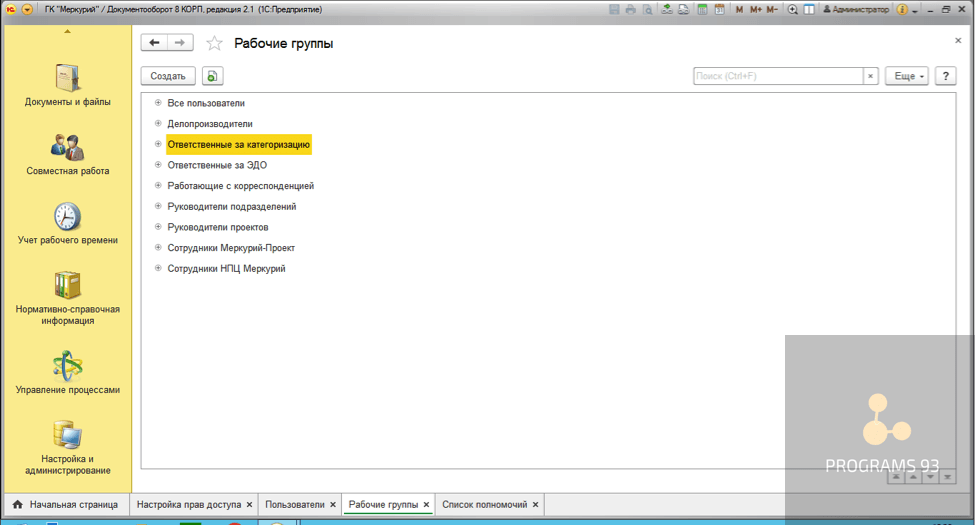
Рабочие группы предназначены для объединения пользователей в группы с одинаковыми правами. Каждому из участников рабочей группы будет проставляться та политика доступа и те полномочия, которые выбраны для данной группы (для этого нажимаем «Полномочия и разрешения, и выбираем из ранее настроенных).
Если настроить рабочие группы в соответствии с должностями, имеющимися в организации, то при добавлении нового пользователя будет достаточно поместить его в выбранную рабочую группу, и права будут сразу проставлены соответственно занимаемой должности.
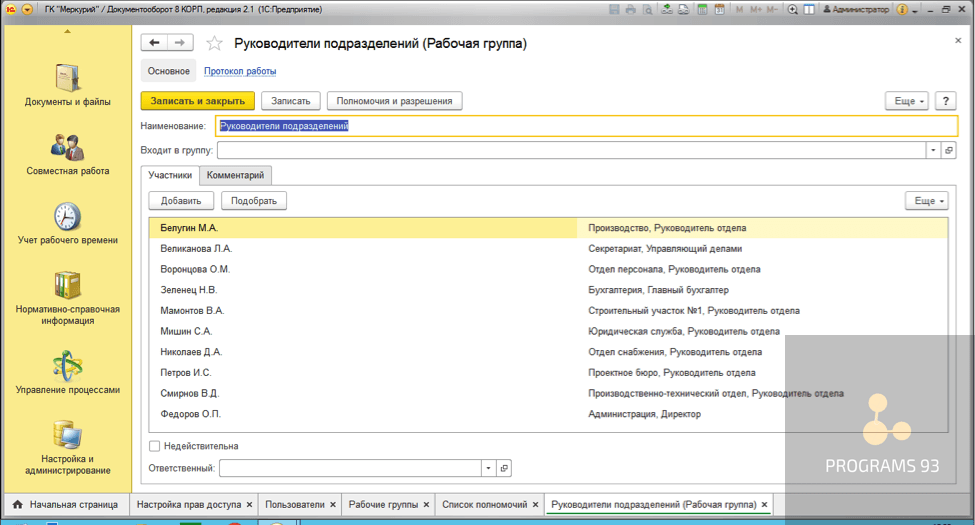
Также просмотреть список доступных конкретному пользователю ролей и полномочий можно прямо из карточки пользователя. Для этого заходим в справочник «Пользователи», расположенный в разделе «Настройка и администрирование» и выбираем из списка нужного пользователя.
В открывшейся карточке пользователя нажимаем «Группы и полномочия», в результате чего появляется данное окно. Открыв выбранные полномочия, можно сразу просмотреть доступные пользователю роли.
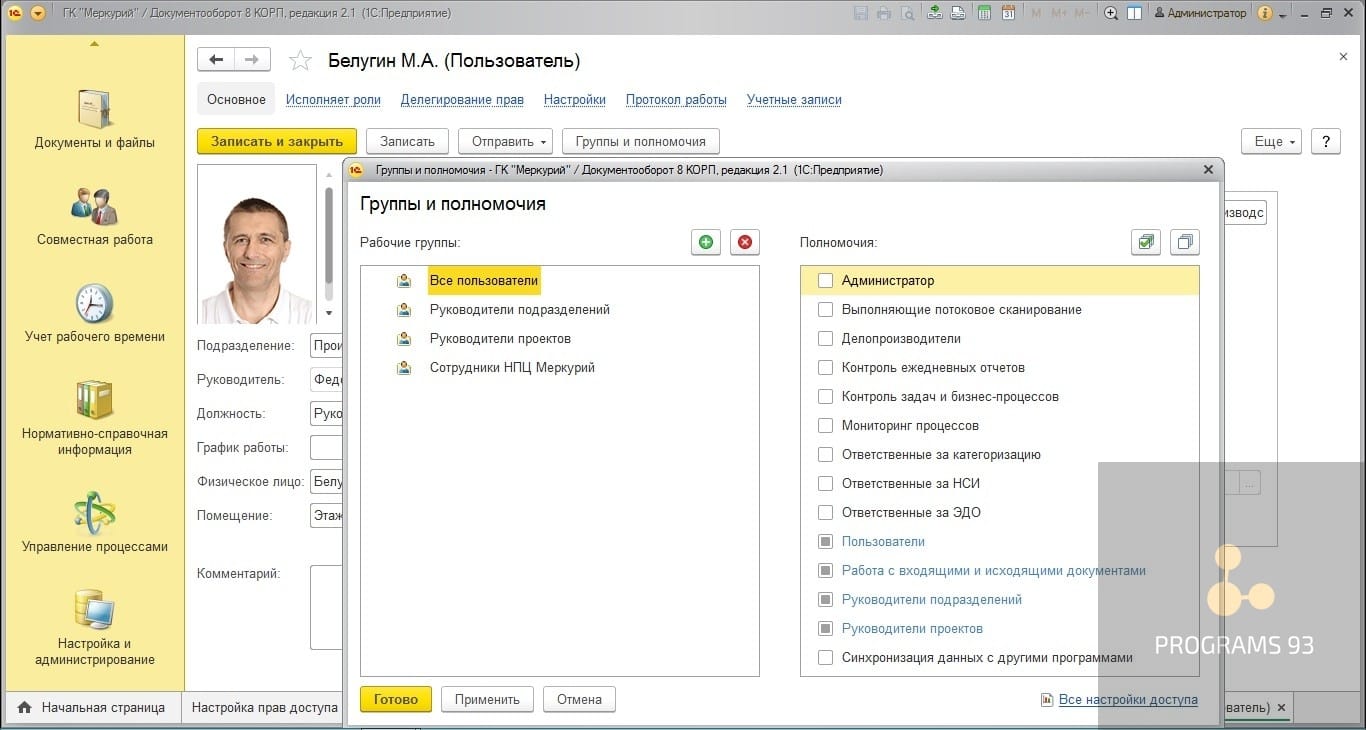
Далее идем в раздел «Документы и файлы», выбираем «Документы внутренние». В списке документов выбираем «Ещё» — Просмотр – По папкам. В результате данного действия будут видны папки документов.
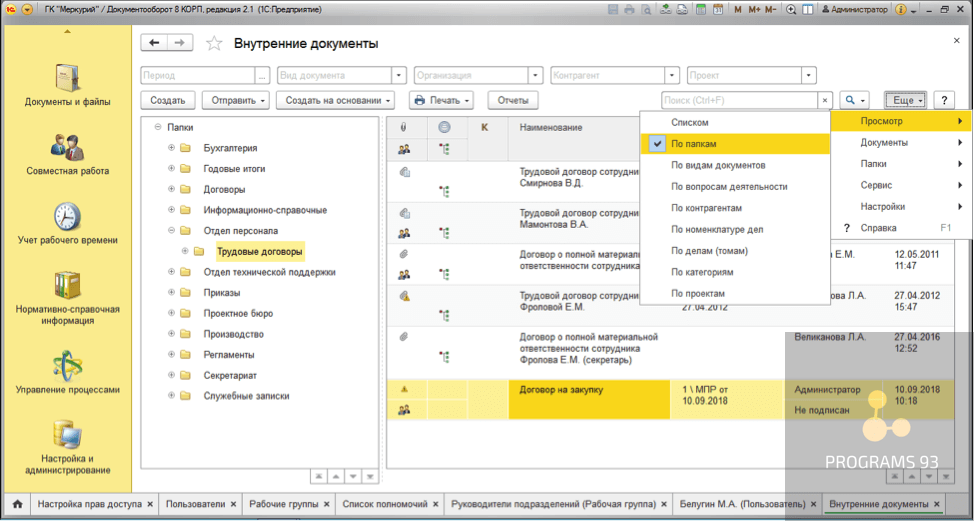
Дважды щелкнув на нужную папку, открываем форму изменения папки.
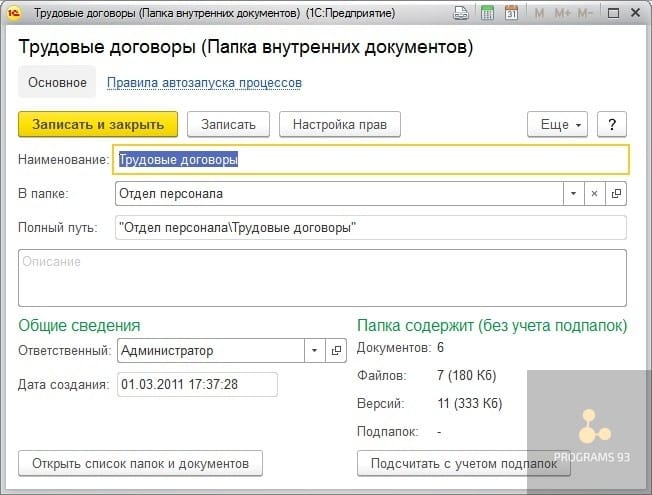
Выбираем «Настройка прав». В данном списке можно выбрать конкретных пользователей или группы, настроить для них права на чтение, изменение и удаление. Если пользователь входит в группу, которой дано право на чтение, но отдельной строкой для этого пользователя проставлен запрет, то доступ пользователю будет запрещен.
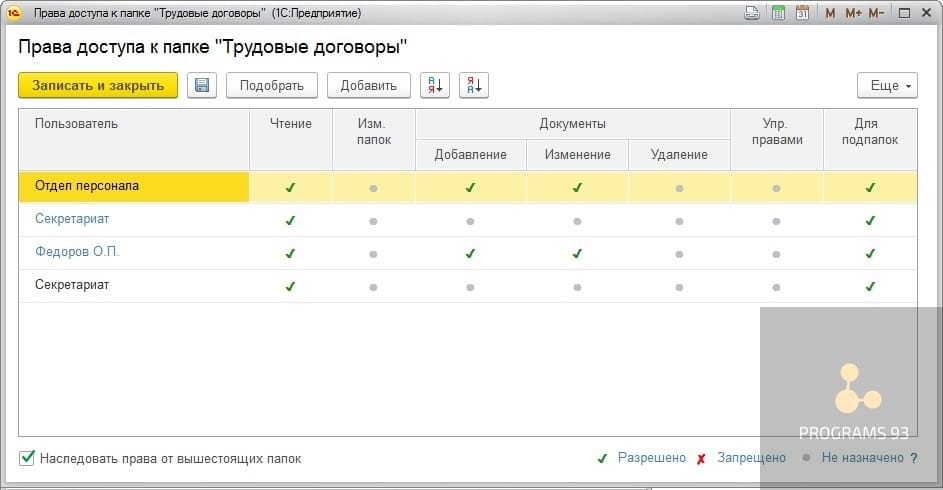
Помимо настройки прав доступа в папке, полномочий и ролей, политик доступа, существует справочник «Настройки доступности по состоянию».
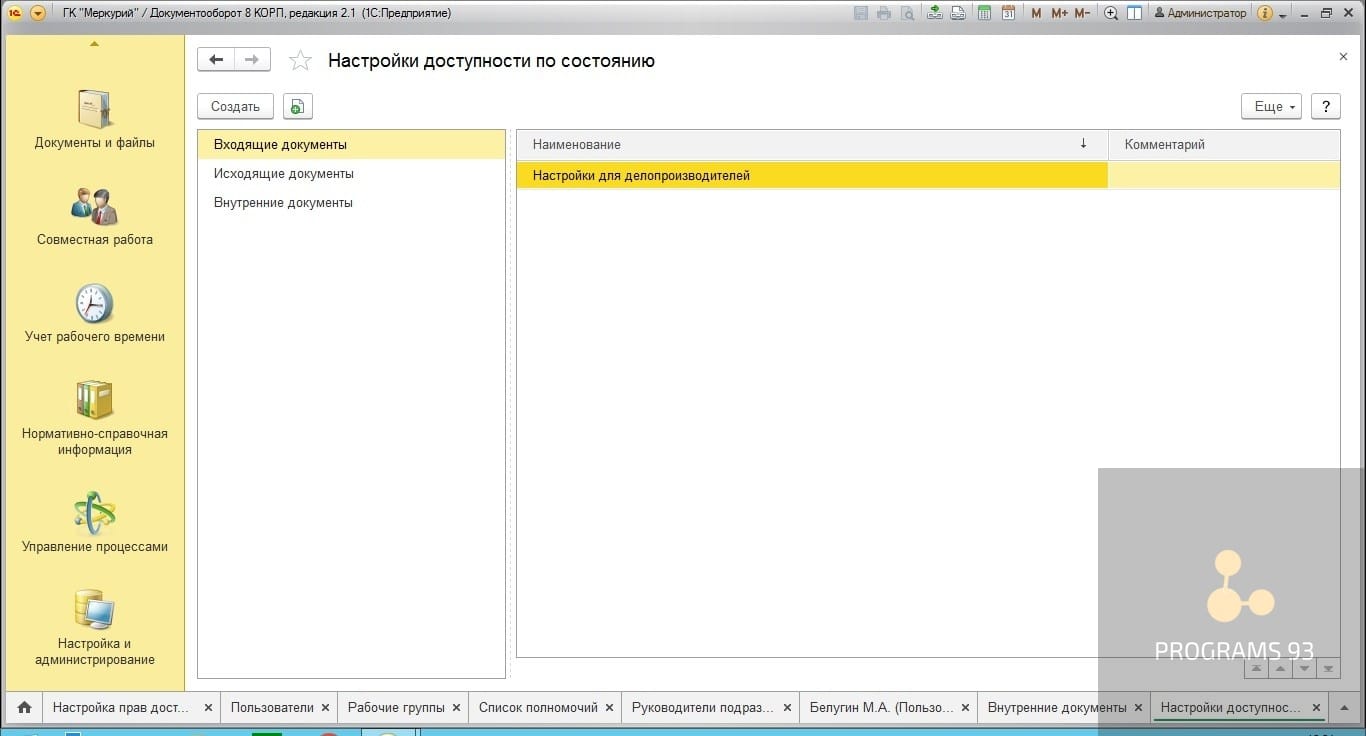
Данный справочник настраивает доступность видов документов для пользователей и групп пользователей в зависимости от текущего состояния документа. Если требуется дать права на редактирование на время согласования только определенной группе лиц (запретив доступ остальным), а после согласования – запретить редактирование совсем, то это можно сделать именно с помощью данного справочника.
Во вкладке «Виды документов» можно указать к каким документам будет относиться данное правило, на вкладке «Пользователи» — указать пользователей или группы пользователей, на вкладке «Доступность полей» выбирается возможность редактирования полей документов в зависимости от состояния документа. Данная настройка не распространяется на пользователей с неограниченными правами.
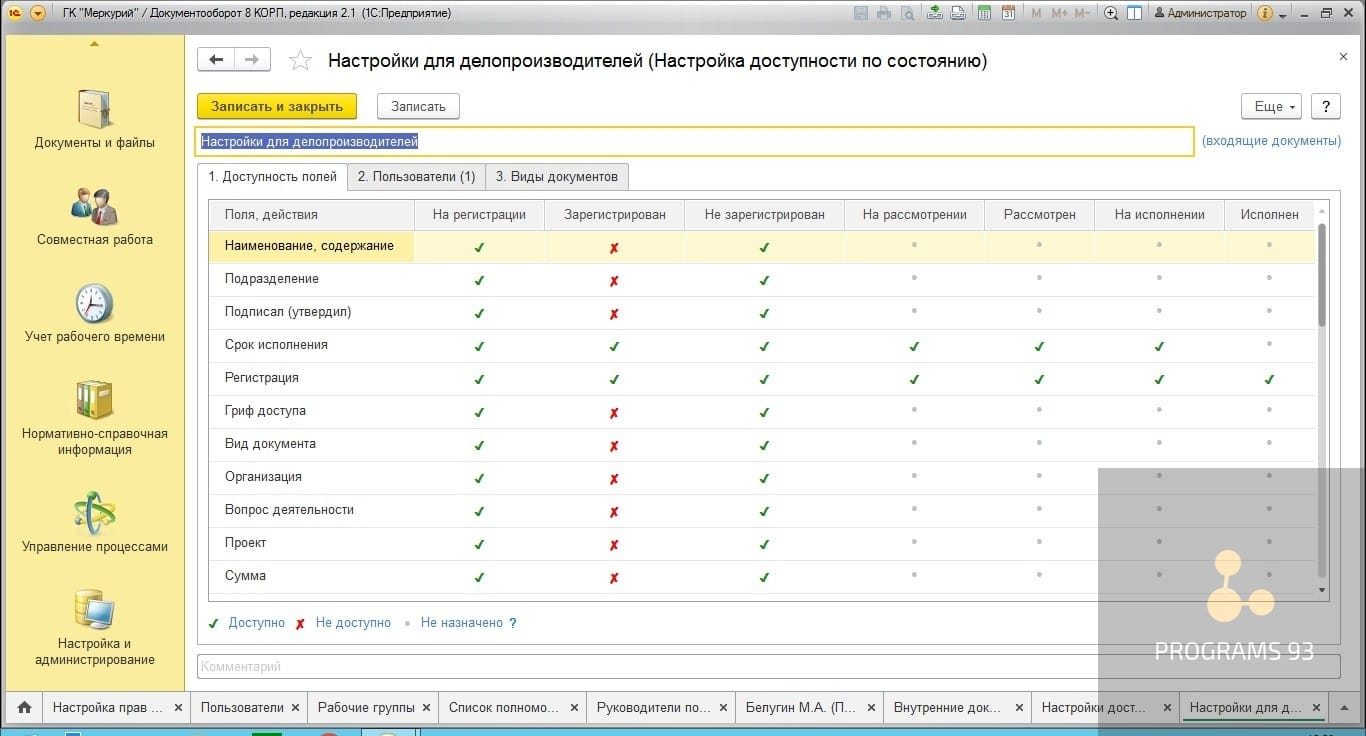
Распределяйте права с умом
Если для небольших компаний настройка прав не занимает много времени, то вот крупным организациям придется туго. Для того, чтобы не запутаться в настройках и не допустить опасных ошибок, лучше всего заранее продумать всю систему прав доступа и просчитать какому специалисту в каких случаях и какой именно доступ необходимо предоставлять. После того, как вы разработаете точные правила с учетом всех должностей и отделов, можно будет без труда настраивать права даже при смене тех или иных сотрудников.
Если вы не можете себе позволить отрываться от остальных бизнес-задач и не хотите брать отдельного специалиста в штат (что, с учетом зарплаты, организации рабочего места и выплаты больничных/отпускных может быть нецелесообразным) имеет смысл обратиться за услугами по удаленному обслуживанию 1С.
С одной стороны, вам не придется переплачивать, оформляя человека в штат, а с другой вы получите не только оперативные консультации по любому вопросу, но и настройку, доработку, а также многие другие услуги, которые позволят сделать документооборот более эффективным и безопасным.
